



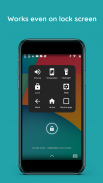
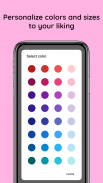
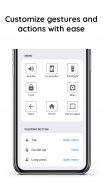





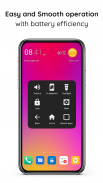
Touch Assistant

Touch Assistant ၏ ရွင္းလင္းခ်က္
ချောမွေ့စွာလမ်းညွှန်မှုအတွက် ဒီဇိုင်းထုတ်ထားသည့် Touch Assistant ဖြင့် သင်၏ Android အတွေ့အကြုံကို မြှင့်တင်ပါ။ Touch Assistant သည် သင့်စိတ်ကြိုက်လုပ်ဆောင်ချက်များကို အမြန်ဝင်ရောက်ခွင့်ပေးကာ စိတ်ကြိုက်ပြင်ဆင်နိုင်သော ရေပေါ်ခလုတ်ကို ပေးပါသည်။ Touch Assistant ဖြင့်၊ အသံအတိုးအကျယ်၊ ဖန်သားပြင်ဓာတ်ပုံများနှင့် အခြားအရာများကို အလွယ်တကူ စီမံခန့်ခွဲနိုင်ပြီး ရိုးရှင်းသော ဖုန်းအသုံးပြုမှုကို ရှာဖွေနေသည့် သုံးစွဲသူများအတွက် ပြီးပြည့်စုံသည်။ ၎င်းသည် Android စက်ပစ္စည်းများတွင် ပိုမိုကောင်းမွန်သော ဝင်ရောက်နိုင်မှုနှင့် စွမ်းဆောင်ရည်အတွက် စွယ်စုံသုံးကိရိယာတစ်ခုဖြစ်သည်။ လွယ်ကူသောမိုဘိုင်းအပြန်အလှန်ဆက်သွယ်မှုအတွက် မရှိမဖြစ်လိုအပ်သောအက်ပ်ဖြစ်သည့် Touch Assistant ၏အဆင်ပြေမှုကို ရှာဖွေပါ။
Touch Assistant မီနူးဆက်တင်များ ပါဝင်သည်-
- အိမ်၊ နောက်၊ ယခင်အက်ပ်ကို လမ်းညွှန်ခြင်း။
- မကြာသေးမီကလျှောက်လွှာများကိုဖွင့်ပါ။
- screenshot ရိုက်ပါ။
- ပါဝါဒိုင်ယာလော့ခ်ကိုဖွင့်ပါ။
- အသိပေးချက်ကိုဖွင့်ပါ။
- မျက်နှာပြင်လော့ခ်
- တည်နေရာ
- ဝိုင်ဖိုင်
- လေယာဉ်ပျံမုဒ်
- ဘလူးတုသ်
- အလိုအလျောက်လှည့်
- ဓာတ်မီး
- မိုဘိုင်းဒေတာ
- အတွဲ
- မျက်နှာပြင်ကိုခွဲပါ။
- အမြန်ဆက်တင်များ
- ကီးဘုတ်ကိုပြောင်းပါ။
- စင့်ခ်လုပ်ခြင်းကို ပြောင်းပါ။
- အသံမြည်/တုန်ခါ/အသံတိတ်ခလုတ်ကို ပြောင်းပါ။
- တောက်ပမှု
- အက်ပ်/အတိုကောက် (နောင်လာမည့်အင်္ဂါရပ်) ကိုဖွင့်ပါ။
Touch Assistant သည် အောက်ပါလုပ်ဆောင်ချက်များအတွက် သုံးစွဲနိုင်မှုဝန်ဆောင်မှုကို အသုံးပြုပါ-
- မျက်နှာပြင်လော့ခ်ချခြင်း။
- ပင်မစခရင်သို့ပြန်သွားသည်။
- နောက်ကြောင်းပြန်၊
- မကြာသေးမီကလျှောက်လွှာများကိုဖွင့်ပါ။
- ထိန်းချုပ်ရေးစင်တာကိုဖွင့်ပါ။
- ပါဝါဒိုင်ယာလော့ခ်ကိုဖွင့်ပါ။
- screenshot ရိုက်ပါ။
ကျွန်ုပ်တို့သည် မည်သည့်ကိုယ်ရေးကိုယ်တာအချက်အလက်ကိုမျှ မစုဆောင်းထားဘဲ အသုံးပြုသူ၏ခွင့်ပြုချက်ဖြင့် လုပ်ဆောင်ချက်အားလုံးကို တင်းကြပ်စွာလုပ်ဆောင်ပါသည်။
သင့် Android စက်ပစ္စည်းတွင် Touch Assistant ကိုဖွင့်ရန်၊ သင့်စက်ဆက်တင်များသို့သွားပါ၊ ထို့နောက် စာရင်းရှိ "သုံးစွဲနိုင်မှု" ကိုရွေးချယ်ပြီး "Touch Assistant" ကိုရှာပြီး ၎င်းကိုဖွင့်ပါ။ ၎င်းသည် အက်ပ်လည်ပတ်ရန်အတွက် လိုအပ်သော ခွင့်ပြုချက်များကို ပေးသည်။




























